作者:乔山办公网日期:
返回目录:word文档
1.更改CAD系统变量WMFBKGND值为OFF,使CAD背景为透明,
如果想让复制的图形是黑白的,可以在图层管理器里面把图层颜色改为白色(7号);
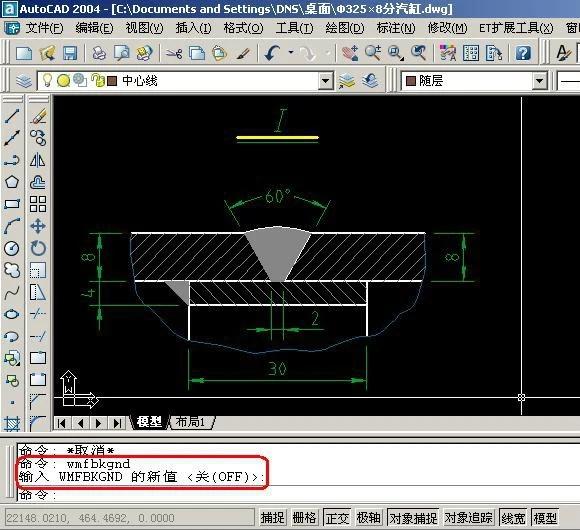
2.选择需要复制的图形,用“复制”工具进行复制;
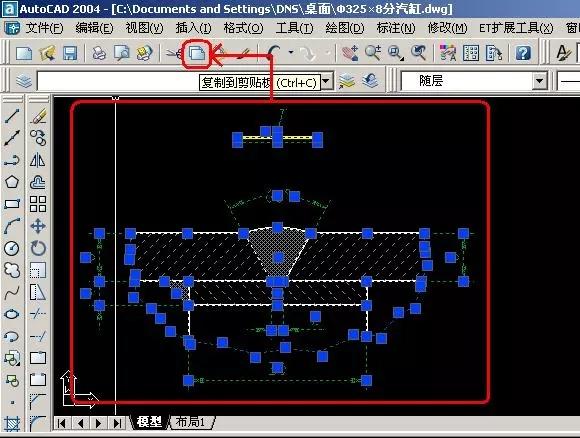
3.切换到WORD或EXCEL,激活需要粘贴的区域,然后选择“编辑”—“粘贴”;
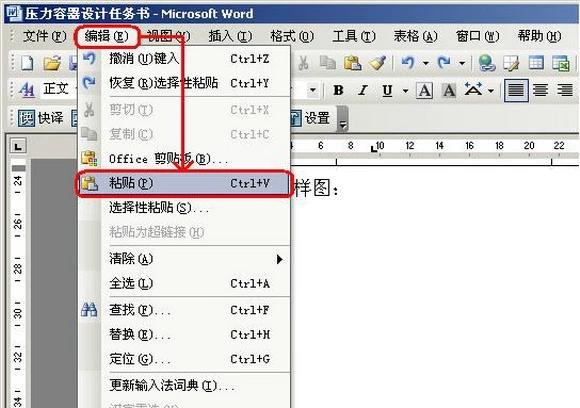
4.粘贴最初的效果如下图;
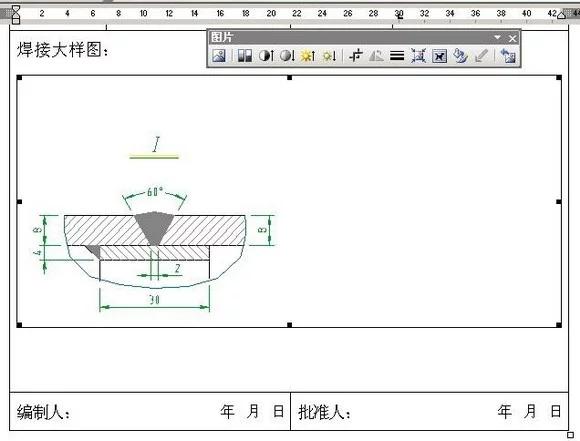
5.利用“图片裁剪”把图形空白区域剪掉,然后用拖对角的方法把图形缩放到合适的大小;

6.裁剪和缩放后的效果如下图;
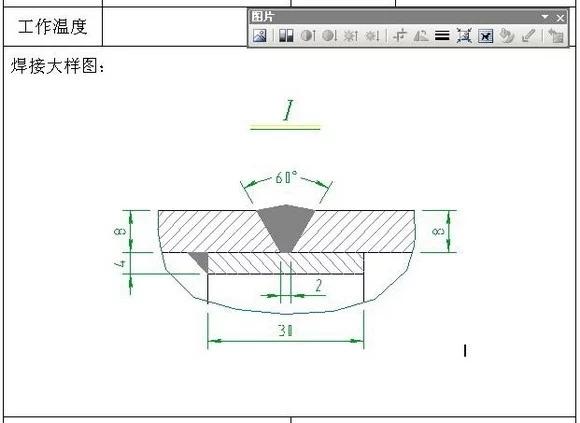
7.如图形需要修改,可按下图的方法回到CAD进行修改即可;
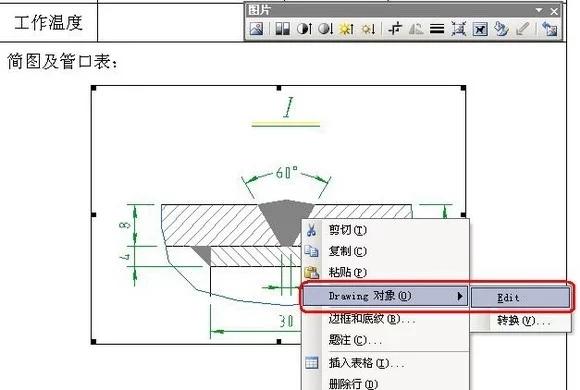
复制到EXCEL的方法也同上。
二、Word、Excel图形或表格复制到CAD的步骤
1.选择需要复制的图形或表格,用“复制”工具进行复制;
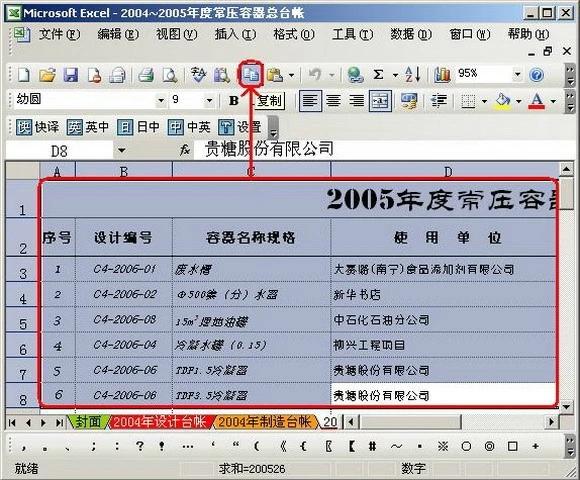
2.切换到CAD程序,然后选择“编辑”—“选择性粘贴”;
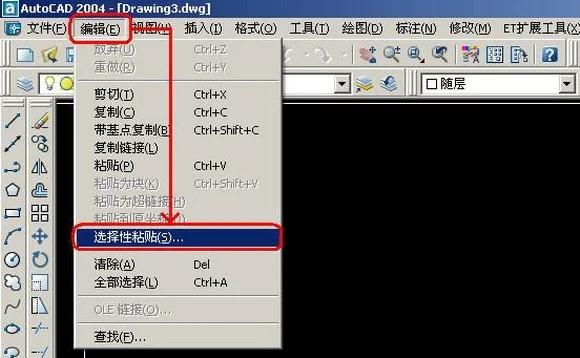
3.选择粘贴为“AutoCAD图元”,这样做的目的是粘贴后可以在CAD里编辑;
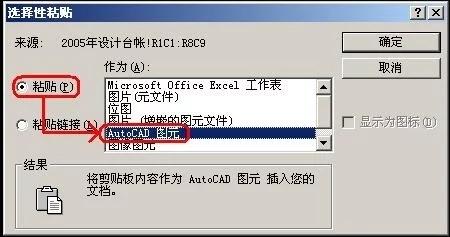
4.选择粘贴插入点,粘贴后效果如下图;
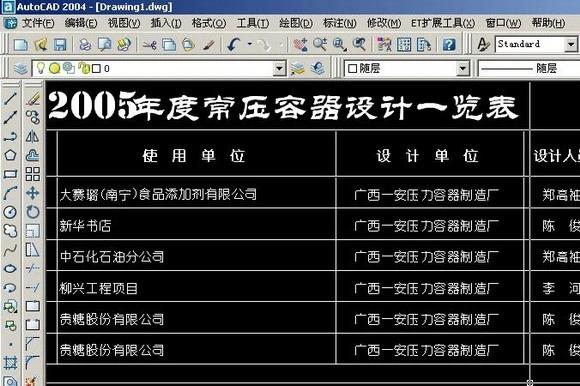
5.粘贴后的线条或文字可以在CAD直接编辑,如下图;
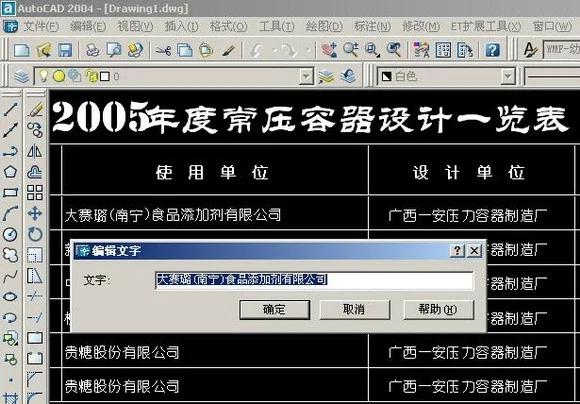
CAD到Office补充几点:
CAD图粘贴到Word、Excel、PowerPoint、Publisher都可以用这个方法。
- 线条宽度:建议采用多段线设定线条宽度,因为线宽粘贴后宽度只有宽窄两种,不美观;
- 比例问题:如果有可能,尽量采用1:1绘制,这里的1:1是打印比例,也就是需要打印为10mm的,
- 就绘制成10个图形单位,这样既可以控制出图比例,又可以控制线条宽度;
- 背景颜色:2002可以在布局空间(一般布局空间的背景是白色)复制,2004、2005、2006直接复制就行了,无需修改背景颜色。